האם צמחת מה-BattleTag הנוכחי שלך? רוצה לשנות את שם המשתמש שלך ב-Overwatch אבל לא רואה שום אפשרות במשחק לעשות זאת? מדריך זה יראה לך בדיוק כיצד לשנות את שם המשתמש שלך ב-Overwatch וכיצד להמציא שם חדש ומגניב.

Overwatch חייב להיות אחד ממשחקי היריות הקבוצתיים המאוזנים הטובים ביותר בשוק כרגע. אם אתה בסדר עם גרפיקה מצוירת ויכול לשחק יפה עם אחרים, היורה האובייקטיבי הזה בגודל 6×6 כולל כמה מהאקשן המהיר ביותר של כל משחק כרגע.

זה משחק Blizzard שיצא לפני שש שנים והוא עדיין פופולרי עכשיו כפי שהיה כשהושק לראשונה. זה אחד היורים הבודדים ששיחקתי אי פעם שלא נשלט על ידי צלפים או רובי ציד ויש לו מקום לכל סוג של שחקנים. עם קאסט נהדר של דמויות, כמה מפות דמיוניות, נשקים מצוינים ואפקטים, זה עדיין המשחק שצריך לנצח והוא שני רק ל- Apex Legends (לדעתי).
אם אתה משחק מההתחלה, אולי אתה חושב שהגיע הזמן לשנות את שם המשתמש שלך. ככה עושים את זה.
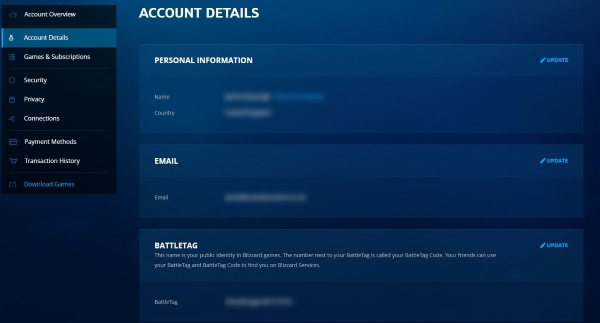
שינוי שם המשתמש שלך ב-Overwatch
הבעיה העיקרית בשינוי שם המשתמש שלך היא שאתה לא עושה את זה ב-Overwatch; אתה עושה את זה בפורטל Blizzard. מכיוון שמדובר במשחק Blizzard, הוא משתמש בפורטל חשבון Blizzard המפותל, ולמען האמת, המיותר באתר האינטרנט שלו. יש לזכור דבר אחד; אתה יכול לשנות את ה-BattleTag שלך פעם אחת בחינם ואז צריך לשלם עבור ההרשאה.
הנה איך לעשות את זה.
- היכנס לחשבון שלך חשבון בליזארד .
- בחר פרטי חשבון מהתפריט השמאלי.

- גלול אל BattleTag ובחר עדכון .
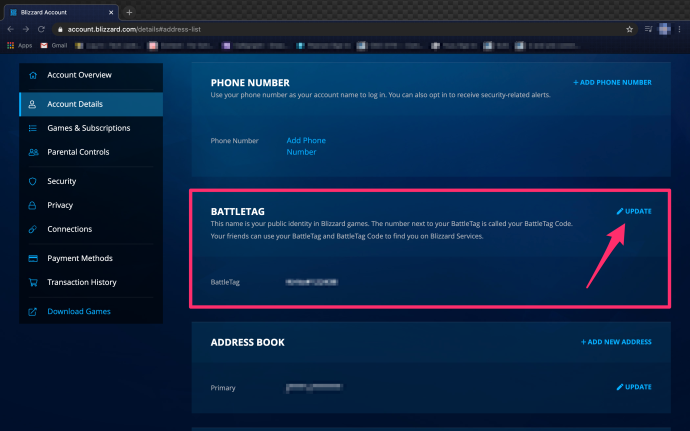
- שנה את השם.
- בחר שנה את ה-BattleTag שלך .
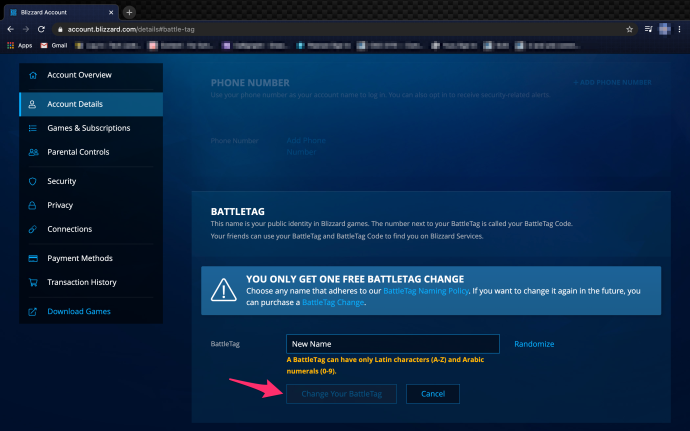
לאחר מספר דקות, השינוי שלך יבוא לידי ביטוי ב-Overwatch, ותוכל לשחק תחת שם המשתמש החדש שלך.
כאמור, מקבלים החלפה אחת בחינם, ואז זה עולה כסף לעשות זאת. לאחר השינוי החינמי שלך, תצטרך לשלם כדי לשנות אותו שוב. זה חייב להיות אחד ממאמצי המונטיזציה הכי מעצבנים שאפשר להעלות על הדעת, כי זה לא עולה ל-Blizard כלום לתת לך לשנות את שמך, מכיוון שהמנגנון כבר קיים. זו רק חיוב שרירותי כדי להרוויח ממך כסף.
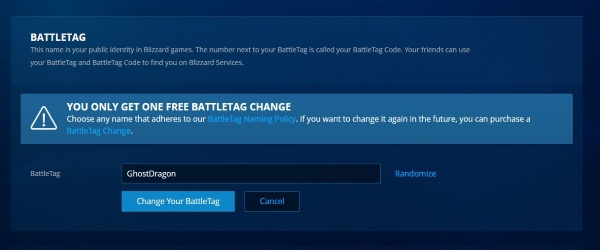
בחירת שם משתמש עבור Overwatch
יש לך הרבה תחרות על שמות משתמש מגניבים ב-Overwatch. כמה מהשמות הטובים ביותר שראיתי אי פעם במשחק היו שם, אז להמציא משהו חדש הולך להיות קשה. עם זאת, עם יישום נכון של הדמיון, אתה יכול להמציא משהו תוך זמן קצר.
אני תמיד מציע לתכנן מראש עבור שמות גיימרים. אנחנו תמיד צריכים אותם למשחק הבא, אז לתכנן מראש ולשמור רשימה של המגניבים ביותר שאתה רואה זה תמיד רעיון טוב. פנקס ליד המחשב, פנקס דיגיטלי בטלפון או במכשיר שלך, רשימות פוסט-איט או כל דבר אחר. פשוט השתמש במשהו כדי להקליט מילים או שמות מגניבים שישמשו כהשראה. אז אתה יכול לבחור משהו ברגע שאתה צריך אותו.
המצאת שם משתמש משלך עבור Overwatch תפיק תוצאה מספקת הרבה יותר מאשר העתקה של מישהו אחר.
סמן את @Reapernames
אמנם כבר לא מעודכן שאני יכול לראות, חשבון הטוויטר @Reapernames הוגדר אך ורק כדי לעקוב אחר שמות משתמש. לקוצרים יש לעתים קרובות את השמות הכי מגניבים, וכאן אפשר למצוא כמה מהטובים ביותר. רובם כבר יילקחו, כמובן, אבל אתה יכול להשתמש בהם כהשראה כדי להכניס טוויסט משלך לשם או למילה מסוימת שאתה רואה.

תבדוק בטאמבלר
מי לא בודק טאמבלר בכל פעם שהוא רוצה להתבדר? זֶה טאמבלר האתר עקב אחרי שמות משתמש של Overwatch במשך זמן מה. הבעלים הפסיק לפרסם לזמן מה ואז הרים אותו שוב. יש המון שמות משתמש ישנים בדף הזה, וייתכן שחלקם כעת בחינם, או שתוכל להשתמש באחרים כהשראה. כך או כך, יש כאן כמה טובים.
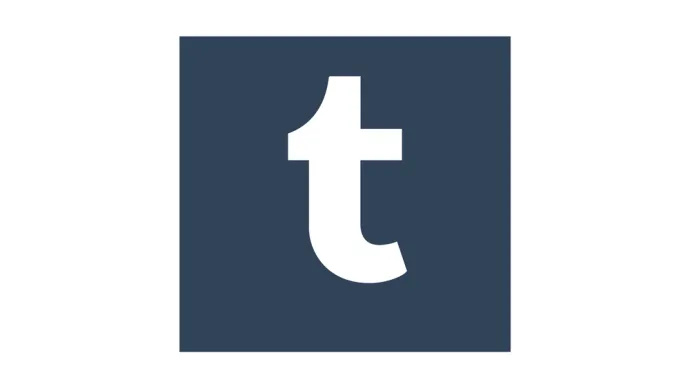
השתמש במחולל שמות משחקים
מחוללי שמות משחקים הם חבורה ממש מעורבת. חלקם ממש טובים, בעוד שאחרים פשוט צולעים. אני נוטה להשתמש בזוג עבור רוב המשחקים אם אני לא יכול לראות שום דבר בפנקס השם שלי שאני אוהב. אני נוטה להשתמש SpinXO אוֹ זה רץ , אבל יש הרבה מחוללי שמות הגונים אחרים שם בחוץ.
מהו ה-BattleTag שלך?
שינוי שם המשתמש שלך ב-Overwatch אינו התהליך האינטואיטיבי ביותר. רוב המשחקים מאפשרים לך לעשות את זה מתוך המשחק (בחינם), אבל משחקי Blizzard משתמשים ב-BattleTag שלך בכל מגוון המשחקים שלהם, אז אתה צריך לעשות את זה שם. מכיוון שיש לך רק שינוי שם אחד בחינם, אתה צריך לחשוב היטב למה אתה משנה אותו. לפחות עכשיו יש לך כמה רעיונות איך להמציא משהו מגניב.
כיצד להוסיף תיבת סימון ב - Google Docs
איך אתה ממציא את שמות המשתמש שלך? ספר לנו על זה למטה!









